Niektóre przeglądarki obsługują większość popularnych formatów audio
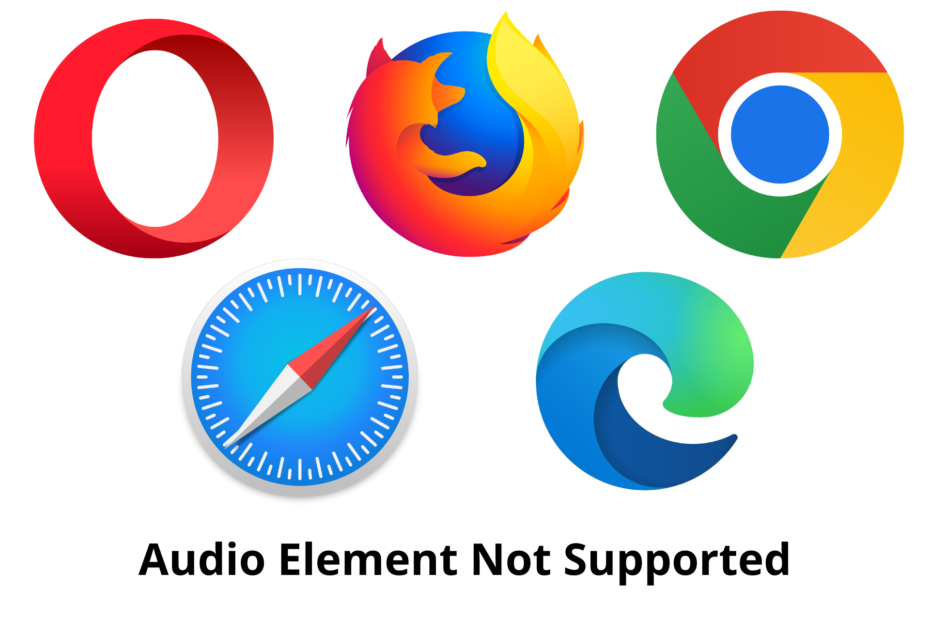
- Zoptymalizuj wykorzystanie zasobów: Opera One wykorzystuje pamięć RAM wydajniej niż Brave
- Sztuczna inteligencja i przyjazny dla użytkownika: Nowa funkcja dostępna bezpośrednio z paska bocznego
- Bez reklam: Wbudowany bloker reklam przyspiesza ładowanie stron i chroni przed eksploracją danych
- Przyjazny dla gier: Opera GX to pierwsza i najlepsza przeglądarka dla graczy
- ⇒ Kup Operę One
HTML5 przyszedł wraz z
Niestety, niektóre osoby napotkały błąd informujący, że Twoja przeglądarka nie obsługuje błędu elementu audio pomimo wszystkich tych ulepszeń.
Niezależnie od tego nadal nie mamy jednego kodeka obsługującego wszystkie przeglądarki. Jednak HTML5 umożliwia programistom określenie różnych źródeł plików audio, aby obejść problem niezgodności kodeków.
W ten sposób przeglądarka szuka typu elementu audio, który obsługuje.
Jakie przeglądarki obsługują element audio?
Jak omówiono powyżej, różne przeglądarki obsługują różne typy dźwięku. Nie można znaleźć kodeka audio obsługiwanego przez wszystkie przeglądarki. Niezależnie od tego istnieją przeglądarki obsługujące element audio;
- Firefox 5 i nowsze wersje obsługują formaty Ogg i WAV.
- Internet Explorer 6 i nowsze wersje obsługują formaty MP3 i AAC.
- Safari 5 i nowsze wersje obsługują pliki MP3, WAV i AAC.
- Chrome 12 i nowsze wersje obsługują formaty AAC, Wav, MP3 i Ogg.
- Opera 11 i nowsze wersje obsługują Wav i Ogg.
Obsługa elementów audio jest ulepszana z każdym wydaniem nowej wersji przeglądarek. Należy jednak zachować ostrożność w przypadku przeglądarek, aby upewnić się, że obsługują one elementy audio. Ale co zrobić, gdy przeglądarka, której używasz, nie obsługuje elementu audio?
Jak włączyć dźwięk w formacie HTML?
HTML
Przeglądarka wybiera pierwszy format, jaki rozpoznaje. Oto przykład kodu HTML ze źródłami audio;
Szybka wskazówka:
Jeśli chcesz mieć maksymalnie standardowe doświadczenie podczas przeglądania Internetu, zalecamy korzystanie z OperaGX. To wspiera
W rzeczywistości został zbudowany tak, aby zapewniać dobre wrażenia multimedialne, zarówno podczas grania, jak i przesyłania strumieniowego. Zawiera tryby jasny-ciemny, ogranicznik procesora i pamięci RAM dla lepszej wydajności, a także bezpłatną sieć VPN.

Opera GX
Uzyskaj standardowe w branży funkcje umożliwiające bezpieczne i nieprzerwane przeglądanie na dowolnej platformie!Jak mogę naprawić błąd „Twoja przeglądarka nie obsługuje elementu audio”?
1. Sprawdź źródła dźwięku w formacie HTML
- Otwórz swój kod za pomocą edytora kodu.
- Przejdź do wierszy kodu, w których określono źródła dźwięku.
- Upewnij się, że masz do wyboru różne kodeki audio dla swojej przeglądarki.
2. Sprawdź, czy strona internetowa jest wyciszona
- Odwiedź stronę internetową, na której masz odsłuchać dźwięk.
- Kliknij prawym przyciskiem myszy kartę otwierającą tę konkretną stronę internetową.
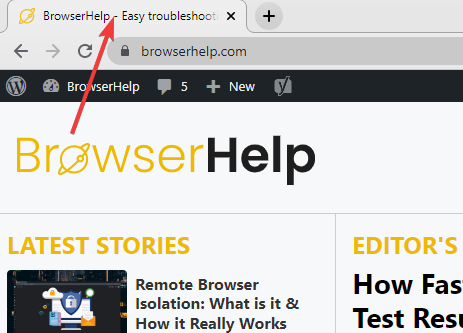
- Sprawdź, czy witryna jest wyciszona, a następnie wybierz opcję Wyłącz wyciszenie witryny.
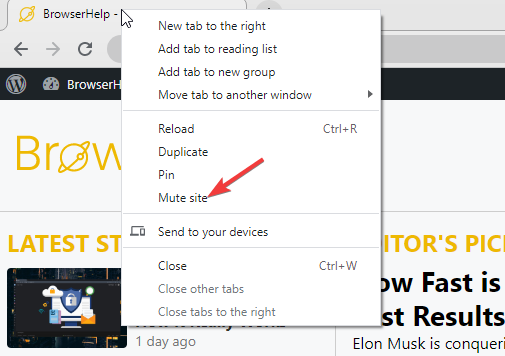
3. Zezwalaj witrynom na odtwarzanie dźwięku w przeglądarce Chrome
- Początek Chrom i kliknij trzy kropki w prawym górnym rogu.
- Przewiń w dół i wybierz ustawienia z menu rozwijanego.
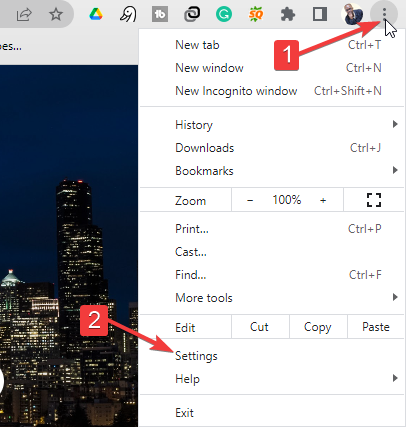
- Kliknij Prywatność i bezpieczeństwo, a następnie wybierz Ustawienia witryny.
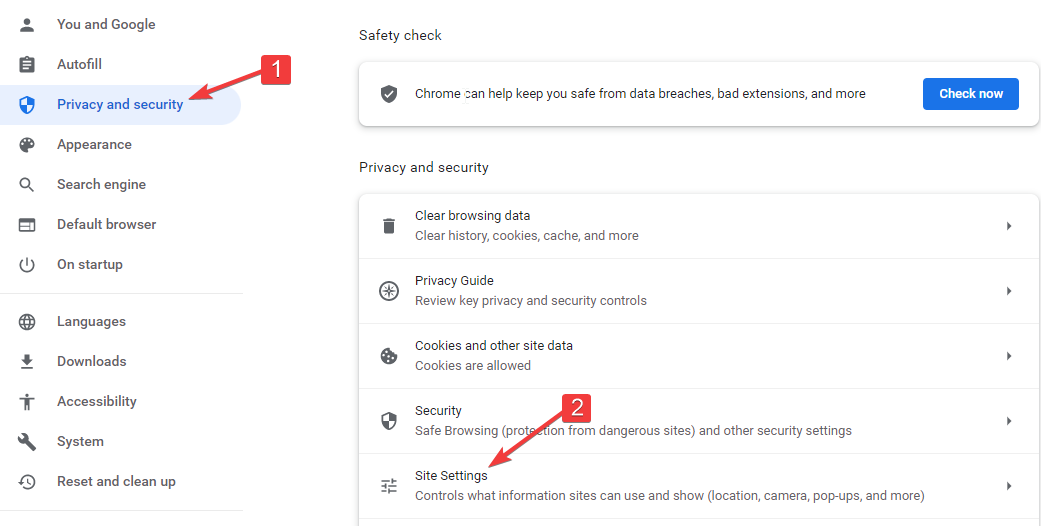
- Przewiń w dół do opcji Treść, a następnie rozwiń dodatkowe ustawienia zawartości.
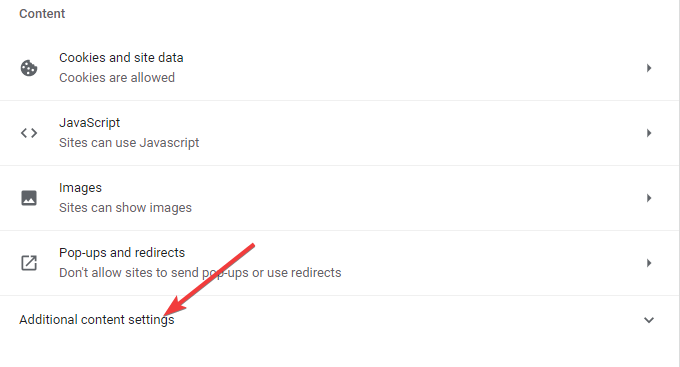
- Przewiń w dół i wybierz Dźwięk.
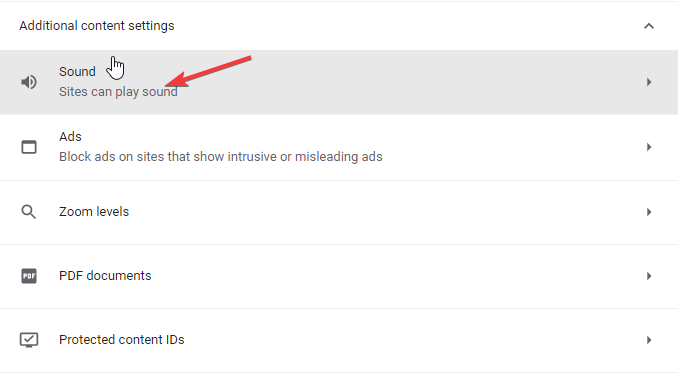
- Przycisk Zezwalaj witrynom na odtwarzanie dźwięku powinien być włączony.
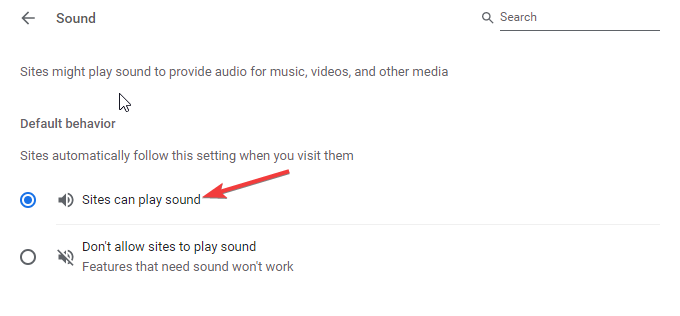
Czy wszystkie przeglądarki obsługują elementy audio?
Różne przeglądarki obsługują różne kodeki audio. Rzadko można znaleźć pojedynczy kodek audio, który działa dobrze we wszystkich przeglądarkach bez żadnych problemów.
Jeśli masz problem z przeglądarką, która nie obsługuje elementów audio, jedno z powyższych rozwiązań powinno rozwiązać problem. Możesz także użyć przeglądarkowe odtwarzacze audio aby przetestować dźwięk w przeglądarkach.
Jeśli masz więcej pytań lub sugestii, zostaw je w sekcji komentarzy poniżej, a my na pewno je sprawdzimy.

![5 najlepszych lekkich przeglądarek dla komputerów Mac [Ultimate List]](/f/d7e16cf3145b2e66468f31df0606c763.jpg?width=300&height=460)
![Jak sprawić, by wideo z YouTube wyskoczyło [Prosty przewodnik]](/f/4d86faf202a5dfc95f4e1d14df7edabe.jpg?width=300&height=460)